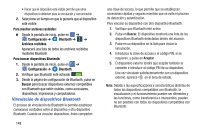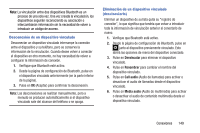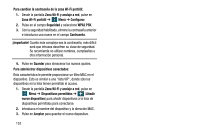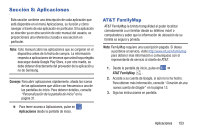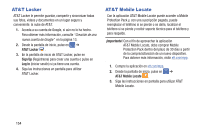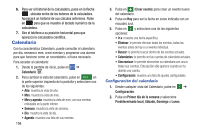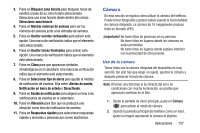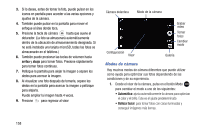Samsung SM-G900A User Manual At&t Wireless Sm-g900a Galaxy S 5 Kit Kat Spa - Page 161
Sección 8: Aplicaciones, AT&T FamilyMap
 |
View all Samsung SM-G900A manuals
Add to My Manuals
Save this manual to your list of manuals |
Page 161 highlights
Sección 8: Aplicaciones Esta sección contiene una descripción de cada aplicación que está disponible en el menú Aplicaciones, su función y cómo navegar a través de esa aplicación en particular. Si la aplicación se describe ya en otra sección de este manual del usuario, se proporcionará una referencia cruzada a esa sección en particular. Nota: Este manual cubre las aplicaciones que se cargaron en el dispositivo antes de la fecha de compra. La información respecto a aplicaciones de terceros que usted haya elegido descargar desde Google Play Store, o por otro medio, se debe obtener directamente del proveedor de la aplicación y no de Samsung. Consejo: Para abrir aplicaciones rápidamente, añada los iconos de las aplicaciones que utilice con frecuencia a una de las pantallas de inicio. Para obtener detalles, consulte "Personalización de la pantalla de inicio" en la página 31. Ⅲ Para tener acceso a Aplicaciones, pulse en Aplicaciones desde la pantalla de inicio. AT&T FamilyMap AT&T FamilyMap le brinda tranquilidad al poder localizar cómodamente a un familiar desde su teléfono móvil o computadora y saber que la información de ubicación de su familia es segura y privada. Nota: FamilyMap requiere una suscripción pagada. Si desea suscribirse al servicio, visite http://www.att.com/familymap para obtener más información o comuníquese con el representante de servicio al cliente de AT&T. 1. Desde la pantalla de inicio, pulse en ➔ AT&T FamilyMap . 2. Acceda a su cuenta de Google, si aún no lo ha hecho. Para obtener más información, consulte "Creación de una nueva cuenta de Google" en la página 13. 3. Siga las instrucciones en pantalla. Aplicaciones 153